很多朋友说的电脑亮度怎么调实际上大部分指的是笔记本的屏幕亮度,因为普通的台式机屏幕都有调节亮度的按钮,而笔记本的屏幕一般是没有亮度调节按钮的。而电脑的程序操作却又无从谈起,下面,小编就来跟大家分享笔记本电脑屏幕亮度的调节方法了。
笔记本电脑基本已经是人手一台了,天天对着笔记本电脑屏幕,眼睛都有点受不消了吧?屏幕亮度是一大问题,有朋友经常大呼眼睛疼,眼睛累,但又不得不对着电脑屏,那么笔记本电脑屏幕亮度要怎么调节呢?下面,小编就来跟大家讲解笔记本电脑屏幕亮度的调节方法。
笔记本电脑屏幕亮度怎么调
打开“控制面板”。
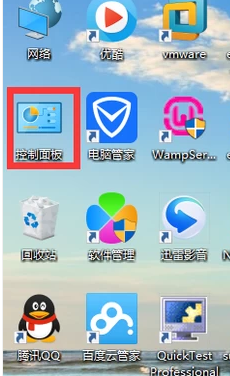
屏幕亮度电脑图解1
进入控制面板,选择“硬件和声音”。

电脑电脑图解2
点击“显示”。

电脑电脑图解3
选择“调整亮度”。

电脑电脑图解4
然后在右下角圈出的地方可以调节屏幕亮度。

笔记本亮度电脑图解5
方法二
笔记本屏幕亮度调节是通过键盘上的组合键“Fn”+“亮度调节键”来完成的,Fn键一般在键盘的左下角

屏幕亮度电脑图解6
亮度调节键一般在是功能键F1到F12之间的任意两个键,上边会有小太阳的标示,并分别标注了上、下两个箭头。

笔记本亮度电脑图解7
按下“Fn”键的同时再按标注了向上箭头的小太阳按键就是加亮屏幕亮度,向下箭头的就是降低屏幕亮度。
还有一些笔记本键盘调整亮度的小太阳键是在键盘的右下角位置

电脑电脑图解8
以上就是调节笔记本电脑屏幕亮度的方法了。
Copyright ©2018-2023 www.958358.com 粤ICP备19111771号-7